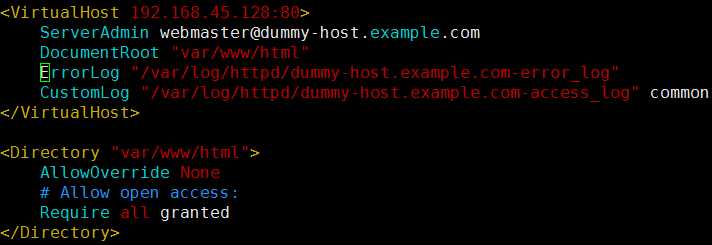搭建网站的不同方式:
一、1台服务器,1个IP地址,1个网站(访问量大的网站)
1、安装软件包前配置yum源:[root@localhost ~]# vim /etc/yum.repos.d/base.repo
2、挂载光盘镜像:[root@localhost ~]# mount /dev/sr0 /mnt
3、安装软件包:[root@localhost ~]# yum install httpd –y(软件名称:Apache,后台服务名称:httpd,协议名称:http和https)
4、启动服务:[root@localhost ~]# systemctl start httpd
5、关闭防火墙和seLinux:
[root@localhost ~]# systemctl stop firewalld
[root@localhost ~]# setenforce 0
6、在默认存放网页的位置编辑一个界面:[root@localhost ~]# vim /var/www/html/index.html
7、重启httpd服务通过访问网站进行测试:[root@localhost ~]# systemctl restart httpd
8、切换到apache配置文件存放的目录下:[root@localhost ~]# cd /etc/httpd/conf
9、在编辑配置文件之前可以先进行备份:
10、如果改变默认存放网页的位置,同样也是可以访问界面的,如下操作:
1)在根下创建目录:[root@localhost~]# mkdir -p /www/html
2)编辑配置文件修改信息:[root@localhost ~]# vim /etc/httpd/conf/httpd.conf
3)再刚创建的路径下编辑一个界面:[root@localhost ~]# vim /www/html/index.html
4)重启服务:[root@localhost ~]# systemctl restart httpd
5)再次访问网页:
注意:我们开始是把selinux关闭的,所以修改路径访问没有问题。但如果selinux开启,那么这时访问到的是Apache的欢迎界面,修改selinux的安全值后才可以正常访问。
二、1台服务器,1个IP地址,2个网站,使用不同的主机名,比如www.163.com和tech.163.com 可以是一台服务器上的两个网站,都用的80端口。也就是基于名称的虚拟主机。
1、IPV4的公网IP很珍贵的,如果一个网站一个IP,那么就会浪费掉很多IP,如果使用域名就不会有这种浪费,首先安装所需要软件包:
[root@localhost ~]# yum install httpd httpd-manual –y
2、拷贝需要编辑的虚拟主机配置文件:
[root@localhost ~]# cp /usr/share/doc/httpd-2.4.6/httpd-vhosts.conf /etc/httpd/conf.d/
3、编辑虚拟主机配置文件:[root@localhost ~]# vim /etc/httpd/conf.d/httpd-vhosts.conf
1)上图两个虚拟主机配置完成,之后再编辑主配置文件[root@localhost ~]# vim /etc/httpd/conf/httpd.conf,复制如下图板块到刚的虚拟主机配置文件中
2)编辑配置中该板块对目录文件进行访问控制,如下图,编辑完成后保存退出
4、编辑两个虚拟主机的访问界面:
[root@localhost ~]# vim /var/www/html/index.html
[root@localhost ~]# vim /www/html/index.html
5、重启httpd服务进行测试,使用另一台主机进行测试。
1)编辑[root@localhost ~]# vim /etc/hosts本地解析文件。前面写主机名,后面写主机名加域名
2)之后用另一台主机进行测试,可以访问的到
3)也可以使用命令行进行访问测试:
4)还可以安装一个命令行版的浏览器进行测试:[root@localhost ~]# yum install elinks -y
6、刚才是编辑了一个配置文件搭建成功,也可以编辑多个配置文件,例如:
1)先拷贝配置文件
2)进入[root@localhost conf.d]# vim /etc/httpd/conf.d/httpd-vhosts.conf刚才的配置文件,删除一个虚拟主机配置,如图
3)进入另一个[root@localhost conf.d]# vim /etc/httpd/conf.d/httpd-vhosts2.conf配置文件,删除另外一个虚拟主机配置,如图
4)配置完成后重启httpd服务进行测试,上述三种测试方式都可以测试,这里不再演示了
三、1台服务器,1个IP地址,2个网站,使用不同的端口,比如第一个网站使用默认的80端口,第二个网站使用8080端口。
1、首先编辑配置文件
1)编辑[root@localhost conf.d]# vim /etc/httpd/conf.d/httpd-vhosts.conf配置文件,将端口改为8080,因为不基于域名访问,所以删除ServerName mail.example.com
2)第二个配置文件vim /etc/httpd/conf.d/httpd-vhosts2.conf,同理
2、监听80和8080端口:
1)80端口有监听,8080端口无监听
2)需要修改主配置文件,追加监听8080端口,再查看监听成功
[root@localhost conf.d]# vim /etc/httpd/conf/httpd.conf
3、重启httpd服务后加上端口号进行测试
四、1台服务器,2个IP地址,2个网站,使用不同的IP地址搭建网站。
1)两个地址,可以基于一个网卡配置两个地址
[root@localhost ~]# nmcli connection modify eno16777736 ipv4.addresses 192.168.45.129/24
2)配置完成后[root@localhost ~]# nmcli device show进行查看
3)编辑配置文件:[root@localhost ~]# vim /etc/httpd/conf.d/httpd-vhosts.conf
4)保存退出后重启httpd服务进行测试
今天的文章在Linux系统中搭建web服务器分享到此就结束了,感谢您的阅读,如果确实帮到您,您可以动动手指转发给其他人。
版权声明:本文内容由互联网用户自发贡献,该文观点仅代表作者本人。本站仅提供信息存储空间服务,不拥有所有权,不承担相关法律责任。如发现本站有涉嫌侵权/违法违规的内容, 请发送邮件至 举报,一经查实,本站将立刻删除。
如需转载请保留出处:https://bianchenghao.cn/26066.html